Mrežni adapter nema dopuštene parametre IP postavki
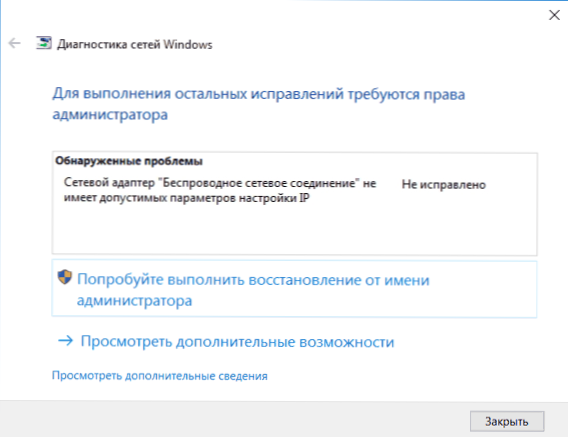
- 2875
- 759
- Stewart Conroy
Jedna od širokih situacija za Windows 10, 8 i Windows 7 -Problemi s radom Interneta i poruke da mrežni adapter (WI -FI ili Ethernet) nema dopuštene IP postavke kada koristi standardni ne -prenapoćni dijagnostički uslužni program i uklanjanje kvarova na mreži.
Ove su upute korak po korak opisale što učiniti u ovoj situaciji kako bi se ispravila pogreška povezana s nepostojanjem prihvatljivih IP postavki i vratila uobičajenu radnu sposobnost interneta. Također može biti korisno: Internet ne radi u sustavu Windows 10, Wi-Fi ne radi u sustavu Windows 10.
NAPOMENA: Prije obavljanja opisanih radnji, pokušajte isključiti svoju internetsku vezu Wi-Fi ili Ethernet, a zatim je ponovo uključite. Da biste to učinili, pritisnite tipke Win+R na tipkovnici, unesite NCPA.Cpl i kliknite Enter. Kliknite desni gumb miša za problem s problemom, odaberite "Onemogući". Nakon što je isključen, uključite ga na isti način. Za bežičnu vezu pokušajte isključiti i ponovno omogućiti svoj Wi-Fi usmjerivač.
Re -Receipt parametara IP
Ako pogrešna veza automatski primi svoju IP adresu, tada se problem koji se razmatra može riješiti jednostavnim ažuriranjem IP adrese primljene od usmjerivača ili pružatelja usluga. Da biste to učinili, poduzmite sljedeće korake.
- Pokrenite naredbeni redak u ime administratora i upotrijebite sljedeće naredbe redom.
- Ipconfig /izdanje
- Ipconfig /obnavljanje
Zatvorite naredbeni redak i provjerite je li problem riješen.
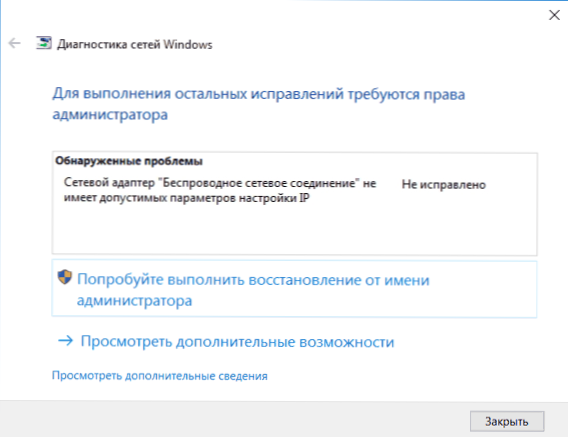
Često ova metoda ne pomaže, ali istovremeno je najjednostavnija i najsigurnija.
Poništi parametri protokola TCP/IP
Prvo što biste trebali pokušati kada postoji izvješće da mrežni adapter nema dopuštene IP postavke je resetiranje mrežnih postavki, posebno parametara IP protokola (i Winsock).
Pažnja: Ako imate korporativnu mrežu i administrator se bavi Ethernetom i Internetom, sljedeće su radnje nepoželjne (možete ispustiti neke određene parametre potrebne za rad).
Ako imate Windows 10, preporučujem korištenje funkcije predviđene u samom sustavu s kojom se možete upoznati s kojom se ovdje: resetirajte mrežne postavke Windows 10.
Ako imate drugu verziju OS -a (ali pogodno za "desetke"), slijedite sljedeće radnje.
- Pokrenite naredbeni redak u ime administratora, nakon čega su sljedeće tri naredbe u redu.
- Netsh int ip resetiranje
- Netsh int tcp resetiranje
- Netsh Winsock resetiranje
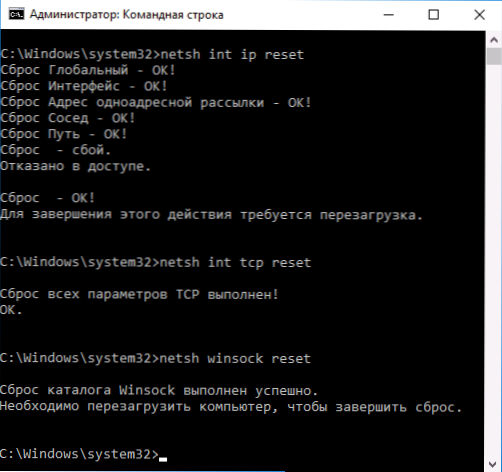
- Ponovno učitajte računalo
Također za resetiranje TCP/IP parametara u Windows 8.1 i Windows 7 Možete koristiti uslužni program koji je dostupan za preuzimanje na službenoj web stranici Microsoft: https: // podrška.Microsoft.Com/ru-ru/kb/299357
Nakon ponovnog pokretanja računala, provjerite je li Internet vraćen i, ako ne, prikazuje li dijagnoza problema istu poruku kao i prije.
Provjera parametara IP veza Ethernet ili Wi-Fi
Druga je mogućnost ručno provjeriti postavke IP postavki i mijenjati ih ako je potrebno. Nakon promjena navedenih u pojedinačnim točkama u nastavku, provjerite je li problem eliminiran.
- Pritisnite tipke Win+R na tipkovnici i unesite NCPA.Cpl
- Kliknite desni gumb miša pomoću veze za koju nema dopuštenih IP postavki i odaberite "Svojstva" u kontekstnom izborniku.
- U prozoru Svojstva na popisu protokola odaberite "Interpol Protocol verzija 4" i otvorite njegova svojstva.

- Provjerite je li automatsko primitak IP adresa i adrese DNS poslužitelja instaliran. Za većinu pružatelja usluga to bi trebalo biti ovako (ali ako vaša veza koristi statički IP, onda to ne trebate mijenjati).
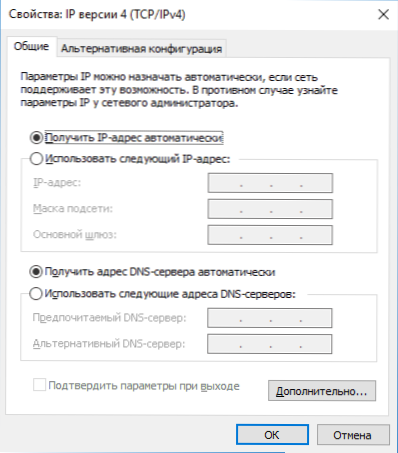
- Pokušajte ručno propisati DNS poslužitelje 8.8.8.8 i 8.8.4.4
- Ako se povežete putem WI -FI usmjerivača, pokušajte automatski napisati IP adresu umjesto "Get Ip" isto kao i usmjerivač, s posljednjim brojem promijenjenog broja. T.e. Ako je adresa usmjerivača, na primjer, 192.168.1.1, pokušajte propisati IP 192.168.1.xx (bolje ne koristiti 2, 3 i ostalo blizu jednog kao ovaj broj - oni ih već mogu istaknuti drugi uređaji), maska podmreže će se automatski instalirati, a glavni pristup je adresa usmjerivača.
- U prozoru Svojstva priključka pokušajte isključiti TCP/IPv6.
Ako ništa od ovoga nije bilo korisno, isprobajte opcije iz sljedećeg odjeljka.
Dodatni razlozi da mrežni adapter nema dopuštene parametre IP postavki
Pored opisanih radnji, u situacijama s "prihvatljivim parametrima IP -a" krivci se mogu ispostaviti kao treći programi, posebno:
- BONJOUR - Ako ste instalirali neku vrstu softvera od Applea (iTunes, iCloud, QuickTime), s velikom vjerojatnošću na popisu instaliranih programa imate Bonjour. Uklanjanje ovog programa može riješiti opisani problem. Pročitajte više: Bonjour program - što je to?
- Ako je na računalu instaliran treći antivirus ili vatrozid, pokušajte ih privremeno onemogućiti i provjerite je li problem nestao. Ako je tako - pokušajte ukloniti, a zatim ponovo instalirajte antivirus.
- U upravljaču Windows uređaja pokušajte ukloniti svoj mrežni adapter, a zatim u izborniku odaberite "Action" - "Konfiguracija opreme". Adapter će biti ponovno instaliran, ponekad djeluje.
- Možda će uputa biti korisna, Internet ne radi na računalu na kabelu.
To je sve. Nadam se da su se neki od načina pojavili za vašu situaciju.

